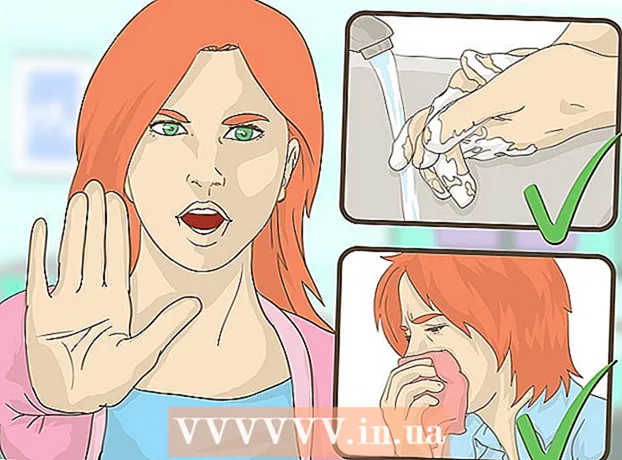Údar:
Frank Hunt
Dáta An Chruthaithe:
13 Márta 2021
An Dáta Nuashonraithe:
11 Bealtaine 2024

Ábhar
Tá do shonraí glao WhatsApp ar a laghad chomh tábhachtach leis na teachtaireachtaí téacs ar do ghuthán. D’fhonn gan do chuid sonraí a chailleadh má ghoidtear nó má chaitear do ghuthán sa bhruscar, is fearr cúltaca a dhéanamh de do chomhráite WhatsApp. Ar ámharaí an tsaoil, is féidir leat é seo a dhéanamh go héasca i socruithe WhatsApp!
Chun céim
Modh 1 de 2: Ar iPhone
 Déan cinnte go ndéantar iCloud Drive a chasadh air. Caithfidh rochtain a bheith agat ar iCloud Drive chun do chomhráite ar WhatsApp a chúltaca. Déanann tú é seo mar seo:
Déan cinnte go ndéantar iCloud Drive a chasadh air. Caithfidh rochtain a bheith agat ar iCloud Drive chun do chomhráite ar WhatsApp a chúltaca. Déanann tú é seo mar seo: - Beartaíonn ar an aip Socruithe chun socruithe do ghutháin a oscailt.
- Beartaíonn ar an táb "iCloud".
- Beartaíonn ar an táb "iCloud Drive".
- Bog an sleamhnán ag "iCloud Drive" ar dheis; casfaidh sé glas anois.
 Dún an aip Socruithe. Níl le déanamh ach tapáil ar an gcnaipe Baile chun na socruithe a dhúnadh.
Dún an aip Socruithe. Níl le déanamh ach tapáil ar an gcnaipe Baile chun na socruithe a dhúnadh.  Beartaíonn ar WhatsApp chun an aip a oscailt. Féadfaidh tú do chuid sonraí WhatsApp a chúltaca i socruithe WhatsApp.
Beartaíonn ar WhatsApp chun an aip a oscailt. Féadfaidh tú do chuid sonraí WhatsApp a chúltaca i socruithe WhatsApp.  Oscail an roghchlár "Socruithe". Tá sé seo sa chúinne ag bun ar dheis de do scáileán.
Oscail an roghchlár "Socruithe". Tá sé seo sa chúinne ag bun ar dheis de do scáileán.  Beartaíonn ar an rogha "Comhráite". Osclóidh sé seo do chuid socruithe comhrá.
Beartaíonn ar an rogha "Comhráite". Osclóidh sé seo do chuid socruithe comhrá.  Beartaíonn ar an rogha "Cúltaca comhrá". Tabharfar anois tú go dtí an leathanach socruithe cúltaca comhrá.
Beartaíonn ar an rogha "Cúltaca comhrá". Tabharfar anois tú go dtí an leathanach socruithe cúltaca comhrá.  Beartaíonn ar "Cúltaca". Déanfaidh WhatsApp cúltaca ansin láithreach. Tá roghanna eile agat sa roghchlár seo freisin:
Beartaíonn ar "Cúltaca". Déanfaidh WhatsApp cúltaca ansin láithreach. Tá roghanna eile agat sa roghchlár seo freisin: - "Cúltaca Auto" - Roghnaigh cúltacaí uathoibríocha atá laethúil, seachtainiúil nó míosúil.
- "Cuir Físeáin leis" - Cuir na físeáin ó do chomhráite leis na cúltacaí freisin.
- Más é seo an chéad chúltaca a dhéanann tú, b’fhéidir go dtógfaidh sé cúpla nóiméad.
 Fan go mbeidh do chúltaca críochnaithe. Nuair a bheidh WhatsApp réidh, feicfidh tú "Last Backup: Today" ag barr an leathanaigh.
Fan go mbeidh do chúltaca críochnaithe. Nuair a bheidh WhatsApp réidh, feicfidh tú "Last Backup: Today" ag barr an leathanaigh.
Modh 2 de 2: Le Android
 Beartaíonn ar WhatsApp chun an aip a oscailt. Is féidir leat cúltaca a dhéanamh i socruithe WhatsApp.
Beartaíonn ar WhatsApp chun an aip a oscailt. Is féidir leat cúltaca a dhéanamh i socruithe WhatsApp. - Chun tacú le WhatsApp, caithfear do Android a synced le Google Drive.
 Beartaíonn ar an gcnaipe roghchlár WhatsApp. Breathnaíonn an ceann seo cosúil le trí ponc ar bharr a chéile.
Beartaíonn ar an gcnaipe roghchlár WhatsApp. Breathnaíonn an ceann seo cosúil le trí ponc ar bharr a chéile.  Beartaíonn ar an rogha "Socruithe". Tá sé seo ag bun an roghchláir anuas.
Beartaíonn ar an rogha "Socruithe". Tá sé seo ag bun an roghchláir anuas.  Beartaíonn ar an táb "Comhráite". Osclóidh sé seo do chuid socruithe comhrá.
Beartaíonn ar an táb "Comhráite". Osclóidh sé seo do chuid socruithe comhrá.  Beartaíonn ar "Cúltaca Comhrá". Tá roinnt roghanna agat anseo:
Beartaíonn ar "Cúltaca Comhrá". Tá roinnt roghanna agat anseo: - "Cúltaca le Google Drive" - Déan cúltaca de do chuid comhráite le Google Drive.
- "Cúltaca Auto" - Na socruithe le haghaidh cúltacaí uathoibríocha. Is féidir leat cúltacaí laethúla, seachtainiúla nó míosúla a roghnú, nó gan aon chúltacaí uathoibríocha ar chor ar bith (an réamhshocrú).
- "Cuir Físeáin leis" - Cumasaigh an rogha seo físeáin ó do chomhráite a áireamh sna cúltacaí.
 Beartaíonn "Ar ais suas go Google Drive". Caithfidh tú minicíocht a roghnú anois.
Beartaíonn "Ar ais suas go Google Drive". Caithfidh tú minicíocht a roghnú anois.  Beartaíonn ar "Cúltaca" chun do chomhráite a chúltaca láithreach. Leanfaidh an próiseas seo ar aghaidh chomh fada agus a bheidh go leor spáis ag do ghuthán agus Google Drive don chúltaca.
Beartaíonn ar "Cúltaca" chun do chomhráite a chúltaca láithreach. Leanfaidh an próiseas seo ar aghaidh chomh fada agus a bheidh go leor spáis ag do ghuthán agus Google Drive don chúltaca.  Roghnaigh cuntas chun do chúltaca a stóráil. Mura bhfuil cuntas Google agat atá ceangailte le WhatsApp fós, beidh ort “Add Account” a thapú agus do sheoladh ríomhphoist agus do phasfhocal a iontráil.
Roghnaigh cuntas chun do chúltaca a stóráil. Mura bhfuil cuntas Google agat atá ceangailte le WhatsApp fós, beidh ort “Add Account” a thapú agus do sheoladh ríomhphoist agus do phasfhocal a iontráil.  Roghnaigh líonra don chúltaca. Déanann tú é seo trí "Back up via" a thapáil, agus ansin líonra a roghnú.
Roghnaigh líonra don chúltaca. Déanann tú é seo trí "Back up via" a thapáil, agus ansin líonra a roghnú. - Má úsáideann tú líonra soghluaiste chun do chúltaca a dhéanamh, b’fhéidir go mbeidh ort íoc as seo.
 Fan go mbeidh do chúltaca críochnaithe. Más é seo do chéad chúltaca, b’fhéidir go dtógfaidh sé cúpla nóiméad.
Fan go mbeidh do chúltaca críochnaithe. Más é seo do chéad chúltaca, b’fhéidir go dtógfaidh sé cúpla nóiméad.
Leideanna
- Chun costais sonraí a sheachaint, is fearr ceangal le líonra Wi-Fi sula ndéanann tú an cúltaca.
Rabhaidh
- Mura ndéanann tú cúltaca de do chomhráite WhatsApp sula scriosann tú do chuntas, ní bheidh tú in ann do chuntas a athbhunú níos déanaí.